
Инстаграм бол ухаалаг гар утасны хэрэглэгчдийн дунд түгээмэл хэрэглэгддэг маш алдартай үйлчилгээ юм. Тиймээс програм заримдаа буруу ажиллаж, эсвэл бүр ажиллахаас татгалзах нь гайхах зүйл биш юм. Аз болоход, үйлчилгээг зохион байгуулах боломжийг олгодог аргууд байсаар байна.
Инстаграмын ажиллах чадваргүй байдал нь нэлээд нийтлэг байдаг, учир нь таны програм эхлэхгүй, ажиллахгүй байж магадгүй, жишээлбэл, зураг нийтлэх нь дээр. Энэ нийтлэлд бид Инстаграм дээрх бүх алдаа дутагдлыг хамгийн ихээр мэдрэхийг хичээсэн бөгөөд ингэснээр та үйлчилгээг ердийн хэрэглээнд буцаана.
Сонголт 1: програм эхлэхгүй
Эхлээд Instagram таны гажет дээр ажиллахаас бүрэн татгалзах тохиолдлыг авч үзье. Үүнтэй төстэй асуудал янз бүрийн шалтгааны улмаас гарч болно.
Шалтгаан 1: хэрэглээ (үйлдлийн систем) буруу ажиллаж байна
Хамгийн эхний хийх зүйл бол төхөөрөмжийг дахин эхлүүлэх явдал юм. Ихэнх тохиолдолд энэхүү энгийн үйлдэл нь програм ажиллахад хангалттай байдаг. Дүрмээр бол, үүний тулд та удаан хугацааны туршид товчлуурыг удаан дарах хэрэгтэй бөгөөд дараа нь дэлгэцээ (iOS-ийн хувьд) шударч эсвэл унтрах цэсэнд (Андройдын хувьд) тохирох зүйлийг сонгох хэрэгтэй.
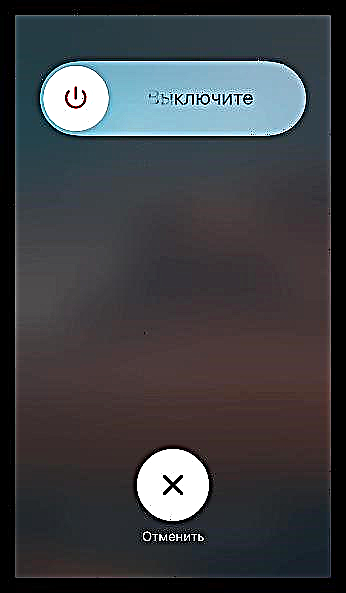
Хэрэв энэ нь тус болохгүй бол та Инстаграмаа дахин суулгах хэрэгтэй. Өөр өөр загвар дээр энэ процессыг өөр өөрөөр хийх боломжтой, жишээлбэл, Apple iPhone дээр та програмын дүрсийг удаан хугацаагаар барих хэрэгтэй бөгөөд дараа нь загалмайгаар гарч ирсэн дүрс дээр товшоод устгалаа баталгаажуулна уу.

Шалтгаан 2: хэрэглээний хуучирсан хувилбар
Хэрэв та суулгасан програмуудын автоматаар шинэчлэлтийг идэвхгүй болгосон бол Instagram-ийн хуучин хувилбар болон хөдөлгөөнт үйлдлийн системийн одоогийн хувилбартай нийцэхгүй байгаа эсэхийг сэжиглэх хэрэгтэй.
Энэ тохиолдолд та програмын дэлгүүрээ нээж, хэсэг рүү очих хэрэгтэй болно "Шинэчлэлтүүд"Байна. Хэрэв энэ зүйл Instagram-ийн хажууд гарч ирвэл "Сэргээх", дээр дурдсанчлан шинэчлэлтийг суулгах эсвэл Instagram-ыг бүхэлд нь дахин суулгаж үзээрэй.

Шалтгаан 3: үйлдлийн системийн хуучирсан хувилбар
Instagram-ийн хөгжүүлэгчид үйлдлийн системийн хамгийн их хувилбарыг хамрахыг хичээдэг боловч эрт орой хэзээ нэгэн цагт хуучин OS-ууд тэднийг дэмжихээ болино.
Хэрэв та дөрөв дэхаас доош үйлдлийн системийн хувилбартай Android ажиллаж байгаа гаджетын хэрэглэгч бол програм яг үүнээс эхлэхгүй байх магадлалтай.
Хамгийн оновчтой шийдэл бол таны төхөөрөмжийг дэмжиж байсан хуучин Instagram хувилбарыг хайж олох, дараа нь ухаалаг гар утсан дээрээ суулгах явдал юм. Хэрэв та Инстаграмын хуучин хувилбарыг ашиглавал танд шинэ боломж байхгүй болно гэдгийг энд ойлгох хэрэгтэй.
Хэрэв та найм дахь хувилбараас доогуур iPhone хэрэглэгч бол Instagram-ийн шинэ хувилбарыг авах боломжгүй болно. Аз болоход App Store нь таны төхөөрөмжийн хамгийн сүүлийн хувилбарыг татаж авах сонголтыг анхдагчаар санал болгодог тул та програмыг төхөөрөмжөөс устгаад дахин татаж аваад хамгийн сүүлийн хувилбарыг суулгахгүй байхыг зөвшөөрөх хэрэгтэй.
Шалтгаан 4: програм хангамж (тохиргоо) зөрчил
Илүү ховор тохиолдолд ухаалаг гар утсан дээр тохируулсан програмууд эсвэл тохиргоонуудаас болж програм эхлэхгүй байж магадгүй юм. Энэ тохиолдолд хамгийн үр дүнтэй сонголт бол бүх тохиргоог дахин тохируулах явдал юм (агуулга нь байрандаа үлдэх болно).
IPhone-г дахин тохируулах
- Ухаалаг гар утсан дээрх тохиргоог нээж, хэсэг рүү очно уу "Үндсэн".
- Цонхны доод хэсэгт та дэд хэсгийг нээх хэрэгтэй болно Дахин тохируулах.
- Зүйлийг сонгоно уу "Бүх тохиргоог дахин тохируулах", дараа нь сонгосон процедурыг үргэлжлүүлэхийг зөвшөөрч байна.



Андройдыг дахин тохируулах
IOS-ээс ялгаатай нь Android OS нь гуравдагч талын үйлдвэрлэгчдээс янз бүрийн бүрхүүлтэй байдаг бөгөөд тэдгээр нь системийн гадаад төрх, параметрийн нэрийг бүрэн өөрчилж чаддаг тул доорх зааврыг ойролцоогоор ойролцоогоор авч үзэх болно.
- Ухаалаг гар утас болон блок дээрх тохиргоо руу очно уу "Систем ба төхөөрөмж" зүйл сонгох "Нарийвчилсан".
- Нээлттэй хэсэг Сэргээх ба дахин тохируулах.
- Нээгдсэн цонхны доод хэсэгт хэсгийг сонгоно уу Тохиргоог дахин тохируулна уу.
- Таны зүйл идэвхгүй байгаа эсэхийг шалгаарай "Төхөөрөмжийн санах ойг цэвэрлэх"товчийг дарна уу "Хувийн мэдээлэл" шинэчлэх хүсэлтээ баталгаажуулна уу.



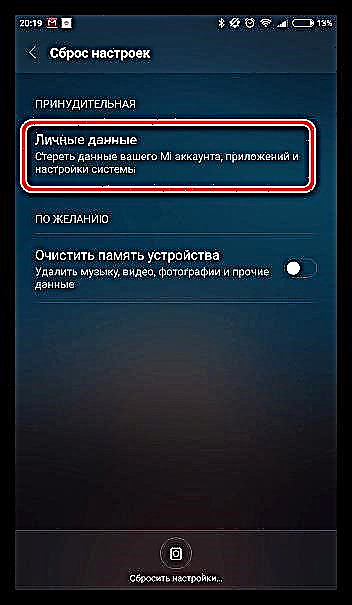
Сонголт 2: програм эхлэх боловч мэдээлэл ачаалагдахгүй байна
Инстаграмыг эхлүүлсний дараа дэлгэц дээр таны захиалсан профайлын зургийг оруулах болно.
Дүрмээр бол, хэрэв зураг нь ачаалахаас татгалзвал интернетийн холболтын чанар муу байгаа талаар нэн даруй бодох хэрэгтэй. Хэрэв боломжтой бол өөр утасгүй сүлжээнд шилжвэл мэдээллийг хурдан, зөв ачаална.
Нэмж хэлэхэд Интернет зөв ажиллахгүй байж магадгүй бөгөөд төхөөрөмжийн буруу ажиллаж байгаагаас болж заримдаа асуудлыг шийдэхийн тулд гаджетыг зөвхөн дахин асаах шаардлагатай болдог.
Сонголт 3: Инстаграм дээрх зургуудыг байршуулаагүй болно
Зураг байршуулахтай холбоотой асуудал бол хамгийн түгээмэл тохиолддог бөгөөд олон янзын хүчин зүйлээс шалтгаалж болох бөгөөд үүнийг өмнө нь манай вэбсайтад нарийвчлан авч үзсэн болно.
Сонголт 4: Instagram видео ачааллахгүй байна
Хэрэв та зураг биш видео татаж авахад асуудалтай байгаа бол манай бусад нийтлэлд анхаарлаа хандуулах хэрэгтэй.
Сонголт 5: програм эхлэх боловч удааширч (хоцрогддог)
Хэрэв програм ажиллаж байгаа боловч бэрхшээлтэй байвал та хэд хэдэн боломжит шалтгааныг сэжиглэж, шалгах хэрэгтэй.
Шалтгаан 1: төхөөрөмжийн ачаалал
Хэрэв олон тооны програмууд таны гаджет дээр нэгэн зэрэг ажиллаж байгаа бол энэ нь Instagram-ийн удаан, буруу ажиллагаанд амархан хүргэж болно.
Юуны өмнө та ажиллаж байгаа програмуудын жагсаалтыг арилгах хэрэгтэй. Жишээлбэл, Apple iPhone төхөөрөмж дээр, хэрэв та түгжээг нь тайлсан төхөөрөмж дээрх Home товчлуур дээр дараад, шаардлагагүй програмуудыг арчих, боломжтой бол зөвхөн Инстаграмаа үлдээвэл энэ процедурыг гүйцэтгэж болно.

Та төхөөрөмжийг дахин ачаалах замаар үүнийг илүү хялбар хийж чадна. Эхлүүлсний дараа хэрэв асуудал нь RAM байсан бол програм нь илүү хурдан ажиллана.
Шалтгаан 2: интернетийн хурд бага байна
Instagram-ыг интернет холболтгүйгээр ашиглах боломжгүй. Түүнээс гадна, програмын үйл ажиллагаа нь тав тухтай байхын тулд сүлжээний хурд нь түвшинд байх ёстой.
Speedtest програмыг ашиглан сүлжээнийхээ одоогийн хурдыг шалгана уу. Хэрэв үр дүн нь интернетийн хурд дор хаяж нэг Mb / s-ээс бага бол үр дүн нь илүү байх ёстой өөр сүлжээний эх сурвалжтай холбогдох хэрэгтэй.
IPhone-д зориулсан Speedtest програмыг татаж авах
Android-д зориулсан Speedtest програмыг татаж авах

Заримдаа сүлжээний хурд бага байгаа нь ухаалаг гар утасны эвдрэлээс үүдэлтэй байдаг. Та асуудлыг дахин ачаалснаар шийдэж болно.
Шалтгаан 3: програм буруу ажиллаж байна
Хэрэв програм нь хүчтэй "гялалзсан" шинж чанартай бол энэ зүйлийн эхний хувилбарт тайлбарласанчлан үүнийг дахин суулгахыг хичээх нь зүйтэй юм.
Түүнээс гадна, заримдаа хөгжүүлэгчид програмын хэвийн үйл ажиллагаанаас бүрэн ангижруулдаг амжилтгүй шинэчлэлийг суллаж чаддаг. Энэ тохиолдолд дүрмээр бол шинэ, хурдан гаргасан шинэчлэлээр асуудлыг хурдан засдаг.
Сонголт 6: Instagram-д бүртгүүлэх боломжгүй
Хэрэв та програмаа ашиглаж эхлээгүй, танд асуудал тулгарсан бол яах вэ? Хэрэв та Instagram дээр бүртгүүлэх боломжгүй бол доорх холбоосоор орж энэ асуудлыг шийдэх ямар зөвлөмжийг олж мэдээрэй.
Сонголт 7: Би Инстаграмд нэвтэрч чадахгүй байна
Зөвшөөрөл - итгэмжлэлийг баталгаажуулах замаар үйлчилгээний профайлд нэвтрэх үйл явц.
Хэрэв та Instagram-д нэвтэрч чадахгүй байгаа бол асуудлын нэг шалтгааныг шалгаж үзэх хэрэгтэй.
Шалтгаан 1: хэрэглэгчийн нэр / нууц үг буруу байна
Юуны өмнө та итгэмжлэлийг хэд хэдэн удаа шалгаж үзэх хэрэгтэй. Та дөнгөж сая нууц үгээ өөрчилсөнөө санаж байна уу?
Хэрэв та нэвтэрч чадахгүй байгаа бол систем нь нууц үгийг буруугаар мэдээлж байгаа бол та үүнийг сэргээх хэрэгтэй.
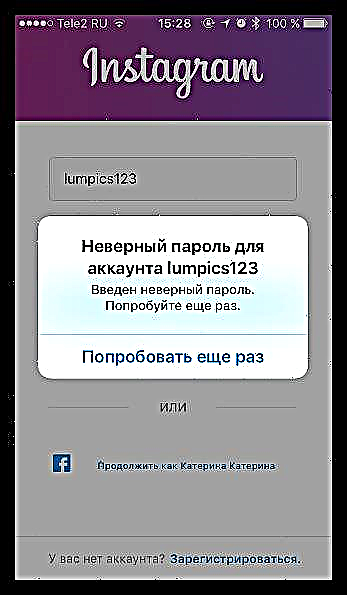
Хэрэв систем нь буруу хэрэглэгчийн нэрийг оруулсан гэж мэдэгдвэл энэ асуудал илүү ноцтой болох болно - хэрэв энэ данс таны дансанд орсон бол энэ нь залилан мэхлэгчдийн хакераас болж таны хуудсыг устгасан гэсэн үг юм.
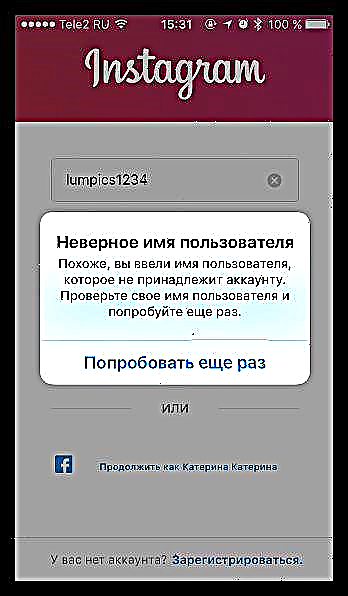
Энэ тохиолдолд харамсалтай нь хуудсыг ямар ч байдлаар сэргээх боломжгүй бөгөөд энэ нь зөвхөн цорын ганц шийдэл нь шинэ профайл бүртгүүлэх гэсэн үг юм.
Шалтгаан 2: интернет холболт байхгүй байна
Мэдээжийн хэрэг, Instagram-тай ажиллахдаа төхөөрөмжөө интернетийн тогтвортой, өндөр хурдтай хангах хэрэгтэй. Ухаалаг гар утсан дээрээ Интернетэд холбогдсон эсэхийг шалгаад бусад програм, жишээлбэл хөтөч дээрээс онлайнаар орж үзээрэй.
Шалтгаан 3: хэрэглээний одоогийн хувилбар буруу байна
Ховор тохиолдолд, Инстаграмд нэвтрэх асуудал нь хэрэглээний одоогийн хувилбарын алдаанаас болж үүсч болно. Эхлээд үүнийг дахин суулгана уу. Тус болоогүй юу? Дараа нь шинэчлэлтийг хүлээх хэрэгтэй, энэ нь дүрмээр бол хангалттай хурдан ирдэг эсвэл боломжтой бол Instagram-ыг хуучин, тогтвортой хувилбар болгон буцаана.
Дүрмээр бол эдгээр нь Инстаграм програмын ажиллах чадваргүй байдал, тэдгээрийг хэрхэн шийдвэрлэх гол шалтгаанууд юм. Бидний нийтлэл танд асуудлыг шийдвэрлэхэд тусалсан гэж найдаж байна.











